在Excel中,使用“冻结窗格”功能可以固定行和列,使其在滚动时不动。 通过“冻结窗格”功能,你可以冻结首行、冻结首列、冻结自定义行列。接下来,我们将详细介绍每种方法及其应用场景。
一、冻结首行
1. 为什么需要冻结首行
冻结首行是Excel中最常见的功能之一,特别适用于数据表格中包含标题行的情况。冻结首行后,当你向下滚动时,标题行将保持可见,方便你随时查看列的含义。
2. 如何冻结首行
要冻结首行,执行以下步骤:
打开需要操作的Excel工作表。
点击菜单栏中的“视图”选项卡。
在“窗口”组中,点击“冻结窗格”。
从下拉菜单中选择“冻结首行”。
此时,你会发现第一行已经被冻结,当你向下滚动时,第一行将始终保持在视图的顶部。
3. 应用场景
冻结首行适用于各种数据表格,例如财务报表、考勤表、销售数据等。无论数据量多大,首行冻结功能都能帮助你快速识别和定位关键信息。
二、冻结首列
1. 为什么需要冻结首列
冻结首列主要用于数据表格中包含索引列或关键标识信息的情况。冻结首列后,当你向右滚动时,首列将保持可见,方便你随时查看行的内容。
2. 如何冻结首列
要冻结首列,执行以下步骤:
打开需要操作的Excel工作表。
点击菜单栏中的“视图”选项卡。
在“窗口”组中,点击“冻结窗格”。
从下拉菜单中选择“冻结首列”。
此时,你会发现第一列已经被冻结,当你向右滚动时,第一列将始终保持在视图的左侧。
3. 应用场景
冻结首列适用于数据量较大且需要频繁横向滚动的表格,如客户信息表、产品清单等。冻结首列可以帮助你快速匹配行与列的信息。
三、冻结自定义行列
1. 为什么需要冻结自定义行列
在某些复杂数据表格中,你可能需要同时冻结多行和多列,以便在滚动时保持关键行和列的可见性。这时,可以使用冻结自定义行列功能。
2. 如何冻结自定义行列
要冻结自定义行列,执行以下步骤:
打开需要操作的Excel工作表。
选择要冻结的行和列的交点单元格。例如,如果你希望冻结前两行和前两列,选择第三行第三列的单元格。
点击菜单栏中的“视图”选项卡。
在“窗口”组中,点击“冻结窗格”。
从下拉菜单中选择“冻结窗格”。
此时,你会发现所选单元格左上方的行和列均被冻结,当你滚动时,这些行和列将保持可见。
3. 应用场景
冻结自定义行列适用于复杂的数据表格,如项目管理表、统计分析表等。通过冻结自定义行列,你可以更方便地查看和分析数据。
四、取消冻结窗格
1. 为什么需要取消冻结窗格
有时,你可能需要取消冻结窗格以便调整视图,或是因为数据结构发生了变化。
2. 如何取消冻结窗格
要取消冻结窗格,执行以下步骤:
打开需要操作的Excel工作表。
点击菜单栏中的“视图”选项卡。
在“窗口”组中,点击“冻结窗格”。
从下拉菜单中选择“取消冻结窗格”。
此时,所有冻结的行和列将恢复默认的滚动状态。
3. 应用场景
取消冻结窗格适用于数据表格需要重新组织或是需要全局视图的情况。取消冻结后,你可以自由调整视图和数据结构。
五、使用快捷键冻结窗格
1. 为什么使用快捷键
使用快捷键可以提高操作效率,特别是在频繁需要冻结和取消冻结窗格的情况下。
2. 如何使用快捷键
在Excel中,虽然没有直接的快捷键来冻结窗格,但你可以通过菜单导航的快捷键组合来实现:
按下Alt键,激活菜单栏快捷键。
按下W键,选择“视图”选项卡。
按下F键,打开“冻结窗格”下拉菜单。
根据需要按下相应的快捷键:
冻结首行:按下R键。
冻结首列:按下C键。
冻结自定义行列:按下F键。
取消冻结窗格:按下F键。
3. 应用场景
使用快捷键适用于需要高效操作的工作环境,例如数据分析、财务报表制作等。通过快捷键,你可以快速完成冻结和取消冻结窗格的操作。
六、冻结窗格的注意事项
1. 数据结构的影响
在冻结窗格时,务必确保数据结构的稳定性。如果数据结构发生变化,例如插入或删除行和列,可能需要重新设置冻结窗格。
2. 视图的一致性
冻结窗格后,视图将保持一致,适用于多用户协同工作。如果多个用户需要查看同一份表格,冻结窗格可以确保视图的一致性,提高协作效率。
3. 兼容性问题
在不同版本的Excel中,冻结窗格的操作可能略有不同。确保所有用户使用相同或兼容的Excel版本,以避免操作上的差异。
七、冻结窗格的高级应用
1. 多表格冻结
在一个Excel工作簿中,你可以在不同的工作表中分别设置冻结窗格。这对于管理多个数据表格非常有用,每个工作表可以独立设置冻结行和列。
2. 自动冻结首行和首列
在某些高级Excel工具或插件中,可以设置自动冻结首行和首列。这对于处理大型数据集非常有用,减少了手动操作的步骤。
3. 动态冻结窗格
在某些情况下,你可能需要根据数据的变化动态调整冻结窗格。通过VBA(Visual Basic for Applications)编程,你可以实现自动化的冻结窗格操作。例如,在数据更新后自动重新冻结指定的行和列。
八、冻结窗格的常见问题及解决方案
1. 冻结窗格不生效
如果冻结窗格功能不生效,可能是因为选择了错误的单元格或是数据表格结构不稳定。确保选择正确的单元格,并检查数据表格的完整性。
2. 冻结窗格导致视图混乱
在某些情况下,冻结窗格可能导致视图混乱,特别是当数据表格包含大量合并单元格时。尽量减少合并单元格的使用,或是重新组织数据结构。
3. 无法取消冻结窗格
如果无法取消冻结窗格,可能是因为Excel软件出现问题。尝试重启Excel或是重新加载数据表格,通常可以解决此问题。
九、冻结窗格的替代方案
1. 使用拆分窗格
除了冻结窗格,Excel还提供了拆分窗格功能。拆分窗格可以将工作表分为多个独立的视图区域,每个区域可以独立滚动。这对于处理复杂的数据表格非常有用。
2. 使用筛选功能
通过筛选功能,你可以快速定位和查看特定的数据行和列。虽然无法固定行和列,但筛选功能可以帮助你高效管理和分析数据。
十、结论
冻结窗格是Excel中非常实用的功能,可以帮助你在处理大型数据表格时保持关键行和列的可见性。 通过冻结首行、冻结首列和冻结自定义行列,你可以根据需要灵活调整视图,提高工作效率。同时,了解如何取消冻结窗格、使用快捷键以及处理常见问题,可以帮助你更高效地使用这一功能。无论是在财务报表、销售数据还是项目管理中,冻结窗格都能为你提供巨大的便利。
相关问答FAQs:
1. 如何在Excel中固定行和列,使其不滚动?
在Excel中,固定行和列可以让你在滚动时保持某些行和列的可见性。下面是固定行和列的方法:
选择你想要固定的最右侧单元格的左上角。
点击“视图”选项卡上的“冻结窗格”按钮。
在下拉菜单中选择“冻结窗格”选项。
这样,你就可以固定行和列了。当你滚动表格时,固定的行和列将保持可见。
2. 在Excel表格中,如何锁定某些行和列,使其保持固定而不滚动?
要锁定某些行和列,使其保持固定而不滚动,可以按照以下步骤操作:
选择你希望固定的最右下角的单元格的左上角。
在“视图”选项卡上,点击“冻结窗格”按钮。
从下拉菜单中选择“冻结窗格”。
这样,你就可以锁定行和列,使其保持固定而不滚动。当你滚动表格时,固定的行和列将保持可见。
3. 怎样在Excel中固定某一行和列,以便在滚动时保持它们的位置不变?
要在Excel中固定某一行和列,以便在滚动时保持它们的位置不变,可以按照以下步骤进行操作:
选择你想要固定的最右下角单元格的左上角。
在“视图”选项卡上,点击“冻结窗格”按钮。
从下拉菜单中选择“冻结窗格”。
这样,你就可以固定行和列,使它们在滚动时保持位置不变。固定的行和列将始终可见,无论你滚动表格的其他部分。
文章包含AI辅助创作,作者:Edit2,如若转载,请注明出处:https://docs.pingcode.com/baike/4296047